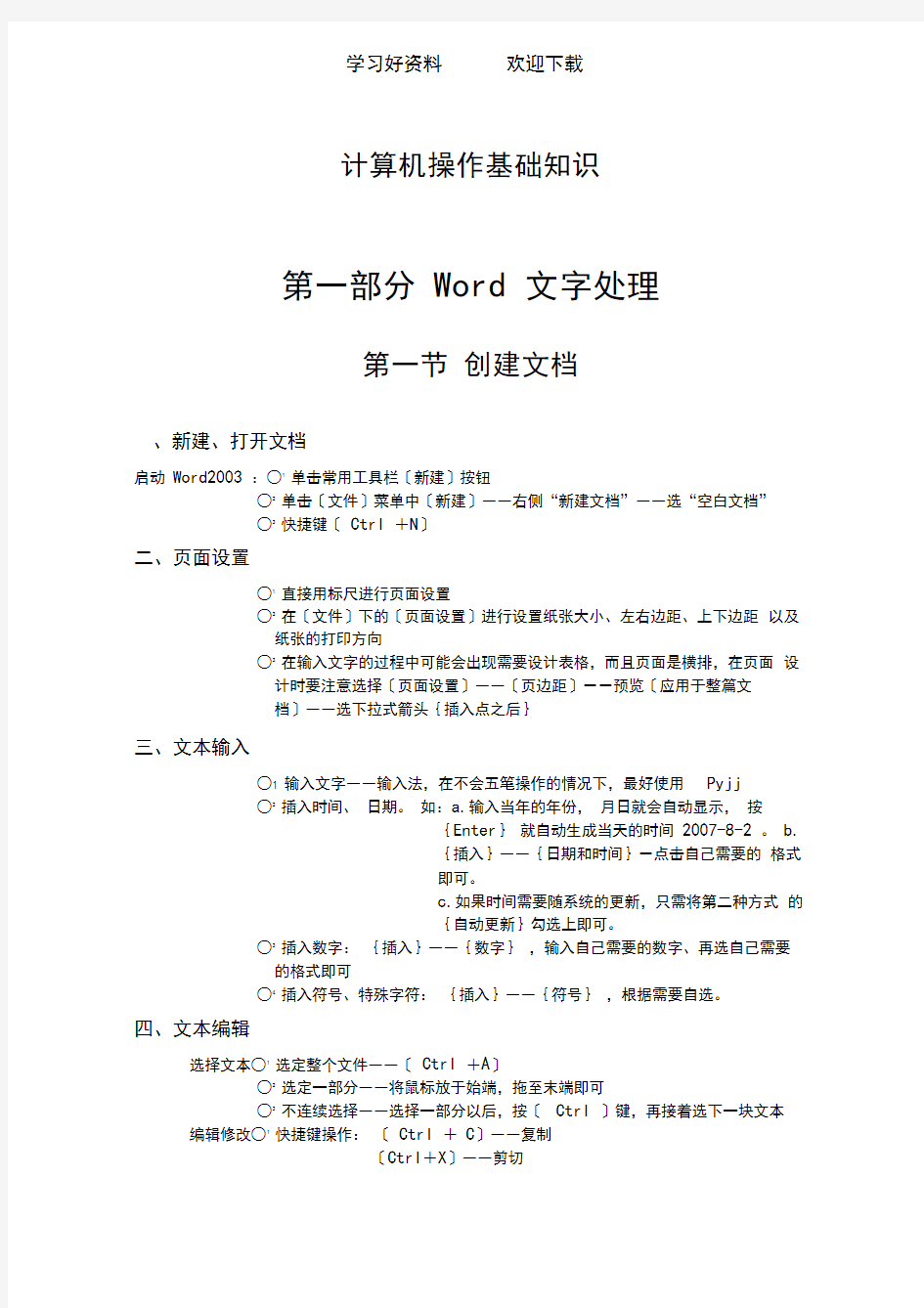
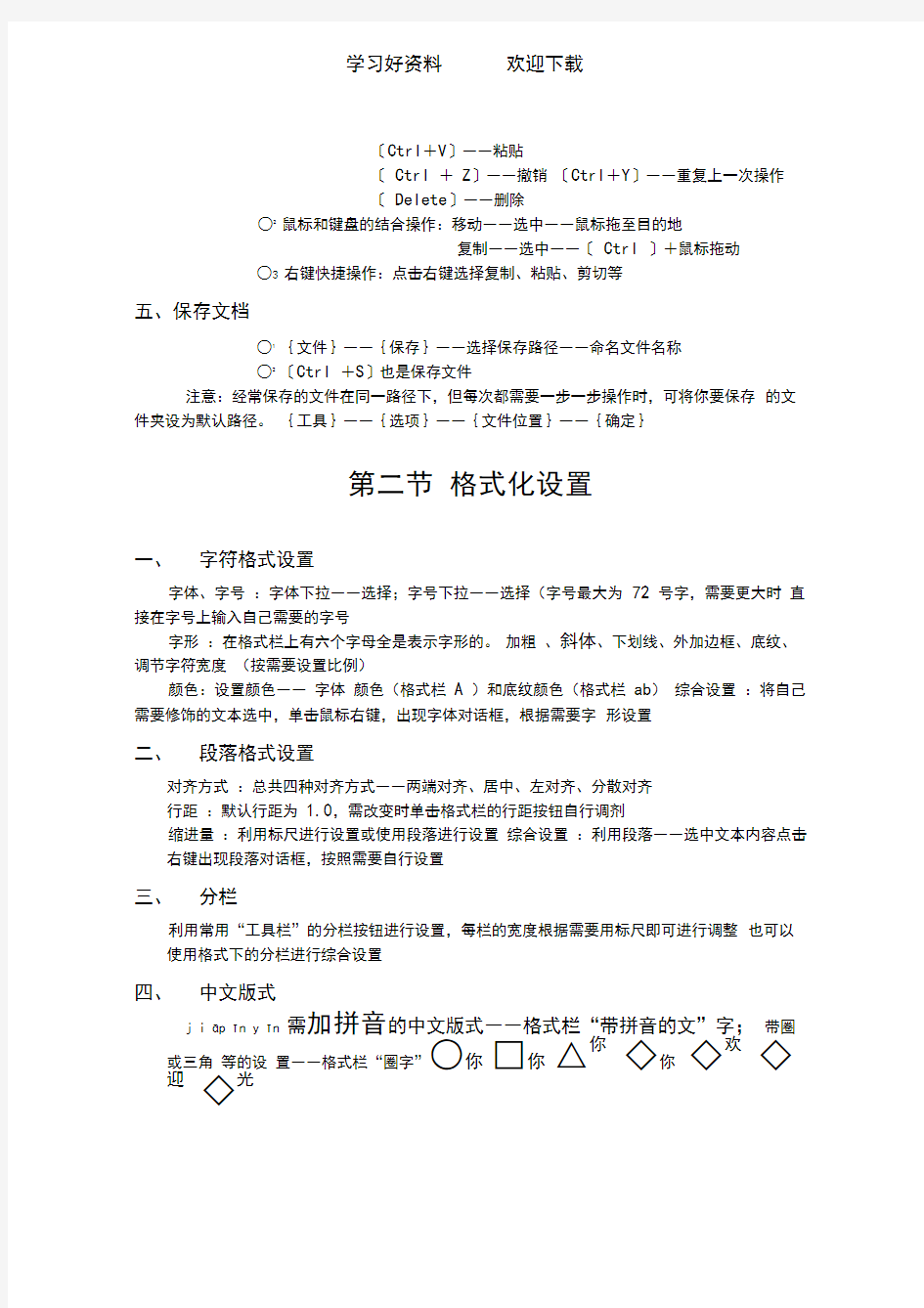
计算机操作基础知识
第一部分Word 文字处理
第一节创建文档
、新建、打开文档
启动Word2003 :○1单击常用工具栏〔新建〕按钮
○2单击〔文件〕菜单中〔新建〕――右侧“新建文档”――选“空白文档”
○3快捷键〔Ctrl +N〕
二、页面设置
○1直接用标尺进行页面设置
○2在〔文件〕下的〔页面设置〕进行设置纸张大小、左右边距、上下边距以及纸张的打印方向
○3在输入文字的过程中可能会出现需要设计表格,而且页面是横排,在页面设计时要注意选择〔页面设置〕――〔页边距〕--预览〔应用于整篇文
档〕――选下拉式箭头{插入点之后}
三、文本输入
○1 输入文字――输入法,在不会五笔操作的情况下,最好使用Pyjj
○2插入时间、日期。如:a.输入当年的年份,月日就会自动显示,按
{Enter}就自动生成当天的时间2007-8-2 。b.
{插入}――{日期和时间}-点击自己需要的格式
即可。
c.如果时间需要随系统的更新,只需将第二种方式的
{自动更新}勾选上即可。
○3插入数字:{插入}――{数字},输入自己需要的数字、再选自己需要的格式即可
○4插入符号、特殊字符:{插入}――{符号},根据需要自选。
四、文本编辑
选择文本○1选定整个文件――〔Ctrl +A〕
○2选定一部分――将鼠标放于始端,拖至末端即可
○3不连续选择――选择一部分以后,按〔Ctrl 〕键,再接着选下一块文本编辑修改○1快捷键操作:〔Ctrl +C〕――复制
〔Ctrl+X〕――剪切
〔Ctrl +V 〕――粘贴
〔 Ctrl + Z 〕――撤销 〔Ctrl +Y 〕――重复上一次操作
〔 Delete 〕――删除
○2
鼠标和键盘的结合操作:移动――选中――鼠标拖至目的地 复制――选中――〔 Ctrl 〕+鼠标拖动
○3 右键快捷操作:点击右键选择复制、粘贴、剪切等
五、保存文档
○1
{文件}――{保存}――选择保存路径――命名文件名称 ○2
〔Ctrl +S 〕也是保存文件 注意:经常保存的文件在同一路径下,但每次都需要一步一步操作时,可将你要保存 的文件夹设为默认路径。 {工具}――{选项}――{文件位置}――{确定}
第二节 格式化设置
一、 字符格式设置
字体、字号 :字体下拉――选择;字号下拉――选择(字号最大为 72 号字,需要更大时 直接在字号上输入自己需要的字号
字形 :在格式栏上有六个字母全是表示字形的。 加粗 、斜体、下划线、外加边框、底纹、 调节字符宽度 (按需要设置比例)
颜色:设置颜色―― 字体 颜色(格式栏 A )和底纹颜色(格式栏 ab ) 综合设置 :将自己需要修饰的文本选中,单击鼠标右键,出现字体对话框,根据需要字 形设置
二、 段落格式设置
对齐方式 :总共四种对齐方式――两端对齐、居中、左对齐、分散对齐
行距 :默认行距为 1.0,需改变时单击格式栏的行距按钮自行调剂
缩进量 :利用标尺进行设置或使用段落进行设置 综合设置 :利用段落――选中文本内容点击右键出现段落对话框,按照需要自行设置
三、 分栏
利用常用“工具栏”的分栏按钮进行设置,每栏的宽度根据需要用标尺即可进行调整 也可以使用格式下的分栏进行综合设置
四、 中文版式
j i āp īn y īn 需加拼音的中文版式――格式栏“带拼音的文”字; 带圈 或三角 等的设 置――格式栏“圈字”
○你 □你 △你 ◇你 ◇欢
◇迎 ◇光
◇临
―― 一次只能为一个字设置
纵横混排 ――格式栏――中文版式――可以将文字设为纵向排版
合并字符 ――格式栏――中文版式――可以将文字设为下列格式――适于制作会标等 双行合一 ―格式栏――中文版式――将一行文字设置为对诚的两行。 中国人民 抓教育就是抓安全,
解 放 军 抓安全就必须抓教育
第三节 创建、编辑表格
创建比较简单的表格
设置、调整表格宽度、边框、底纹等,根据需要自行设计 3、修改表格
合并单元格 ――选中要合并的单元格――{表格}-{合并单元格}
拆分单元格 ――选中要拆分的单元格――{表格}-{拆分单元格}-自行根据需要设置 列、行数量
插入、删除行、列及单元格 ――{表格}――{插入} {删除}――根据需要按照提示进 行操作
中国 移动 公司
在创建表格之前应考虑好大致的结构,行、列各是多少在进行创建,创建时,将
光标定
2、设置表格内文字的格式――将光标放在需要设置的表格,点击右键,可进行文
字对齐
二、制作比较复杂的不规则表格
这种表格比较难以绘制,在绘制了初步的表格之后主要借助于{视图}-{工具}-{绘
图}的笔和橡皮进行修改,直到达到自己的要求
三、文本和表格的转换
1、将表格转换成文本{表格}-{转换}-{表格转换成文本}
2、将文本转换成表格{表格}-{转换}-{文本转换成表格}
四、打印
根据页面设置的纸张大小放入纸张进行打印。
1、奇偶页的打印――点击{打印}――{范围中所有页面}下拉式箭头选择
2、全部、当前页、页码范围――属于单选框
3、当所打印的表格比较大时,在打印时注意选择{按纸张大小缩放}至自己需要的大
小
4、根据需要设置打印份数
第二部分Excel 数字处理
第一节电子表格的基本知识
一、电子表格的认识
单元格:电子表格的每一个最小的表格,每一个单元格都有不同的名字。即:列号加行号。如:A3 、L10 ,总共有256列,65536 行。
名称框:即表示鼠标所在单元格的名称。
公式编辑栏:对应于名称框的右侧,主要用于输入和显示公式或函数的区域。
工作表:由单元格组成,新建的Excel 文档,都是由三张工作表组成,即:Sheet1、Sheet2、Sheet3,每张工作表的内容都是相互独立的。通过点击下面显示工作表名称可以互相切换。
工作簿:相当于由无数个工作表组成的一个文件,标题栏上面就是工作簿的名称,每个工作簿最多可以达到255 张工作表。如果需要改变名称,在保存时根据需要进行命名。Excel 文档默认的扩展名是“ .XLS ”
二、数据的输入
将鼠标点击在需要输入数据的单元格,输入以后,按“Enter ”,单元格自动切换到下一个单元格,按“ Tab”键切换到右侧单元格。需要修改时一是重新输入新的内容,原内容自动替
换,二是在需要修改的地方双击鼠标直接进行修改
单元格数据的格式根据自己需要进行设置。两种方法:一是选中所要修饰的单元格,点击鼠
标右键――{单元格格式};二是单击菜单栏上的{格式}-{单元格}-进行设置。
特例:编号的输入――如01100 在输入时前面加“' ”
货币输入――¥1000,在该单元格输入数字前按{Shift +4}组合键
数字间转换――单元格格式设置时,阿拉伯数字转换为大写、留小数位、分数等根据需要自行设置。
当前的日期――系统当前日期――{Ctrl+; }
当前的时间――系统当前时间――{Ctrl+Shitt+; }
换行――{Alt+Enter };或者在单元格设置时,在对齐选项卡上选择“自动换行” 行列宽度的设置――单行或单列只需在行和行之间、列和列之间进行调整或者通过单元格格式设置上选择最合适的列宽和行宽;整体需要设置时,选中所要设置的列按钮或行按钮,将鼠标随意放在任意列和列之间、行和行之间,出现双向箭头时即可以设置。
三、移动和复制
移动:将光标移至单元格四条边的任意一条边上都会出现四个方向的箭头,根据需要移至自己需要移动的单元格。或者点击右键直接进行剪切、粘贴
复制:将光标移至单元格右下脚填充柄的地方会出现一个黑色“+”,然后向上、向下、向左、向右进行复制;也可以如移动的操作,同时按下{Ctrl }即可实现复制功能;
填充序列:{编辑}-{填充}-{序列},对于自动、常用的序列,可通过填充柄来实现。
填充方向:纵向和横向
序列的趋势:数据变化的规律类型:日期序列、等比数列、等差数列步长值:根
据需要自行设置终止值:根据需要设置
内容重排:将综列的内容横向进行重新排列-{编辑}-{填充}-{内容重排}自定
义序列:对于常用的序列需要进行固定的就可以设为自定义序列(如:本办公室人名
单)。{工具}-{选项}-{自定义序列}-{添加}序列即可数据的有效性:有
些字段是可以进行规范的,如性别只有男、女,为了避免输入上的错误,可以对数据的
有效性进行设置。{数据}-{有效性}-{序列}-{来源}内输入自己需要自定义
的内容,且以英文逗号对字符串进行分割。比如:我段调度室常用的人名单就可以通过
这种办法来实现。
第二节数据表的编辑
、单元格的基本操作
清除:选中单元格,点击{Delete}即可。
删除:在该单元格处点击鼠标右键,选择性操作。插入行、列:在所要插入的单元格
选择{插入}-{行}在上方便插入一行,插入列则在单元格的左侧插入了一列。如果
需要插入多行多列,可多选几个单元格或者行号、列号即可实现同等数量的行或列。
删除行、列:选中要删除的行号或列号直接进行删除。或者根据自己的需要点击鼠标右键出现删除,然后进行选择性的删除。
行、列的隐藏和取消操作:选中需要隐藏的行号、列号,点击鼠标右键-{隐藏},取消时再单击鼠标右键-{取消隐藏}。
、格式设置
“格式”工具栏:合并并居中
货币样式
百分比样式增加(减少)小数点位数表格边框
单元格格式对话框:{格式}-{单元格格式},包括对单元格字体大小、位置、边框、是否自动换行、颜色以及字符串的大小是否需要根据单元格的宽度进行自动
调整等都可根据自己需要进行设置。
格式刷:主要是起到单元格格式的复制,比如:字体、大小、颜色、位置等等
条件格式:{格式}-{条件格式}-再对满足条件的单元格数值的格式进行设定。三、工作表编辑
标签重命名:将光标点击在标签处,双击鼠标左键,标签呈黑色即可进行更改。标签颜色设置:在标签处点击鼠标右键{工作表标签颜色}添加或删除工作表:在标签处点击鼠标右键{添加}或{删除},添加默认的是添加工作表,其余还有三种模式,分别是:图表、宏、对话框。
工作表的移动或复制:在标签处点击鼠标右键{移动或复制工作表},建立副本表示是复制。或者直接将鼠标点击在标签上进行拖动,按{Crl }和拖动可以进行复
制。
拆分与冻结窗格:{窗口}-{拆分}或{冻结},这经常应用于较大的表格,在查看起来不太方便的情况下使用。不论拆分还是冻结都是自鼠标所在单元格的上方和
左侧进行拆分和冻结的。取消拆分和冻结时也是在{窗口}进行操作。
第三节数据的运算
、简单运算
简单的运算可以使用自动计算功能。
简单的自动计算:加法―― 以行或列拟或是一个区域求和的直接点击工具栏上的“∑” 点击后会出现虚框,表示求和的区域,如果不是你要求和的区域,可用鼠标重新进行
选定。
计数―― 在:“∑”点击下拉式箭头选择“计数” ,即可对区域内计数。
最大值―― 同“计数”操作
最小值―― 同“计数”操作
平均值―― 同“计数”操作
公式输入:一是直接在单元格中输入,输入公式时前加“=”;二是在公式编辑框中输入;
公式运算顺序为“括号优先,从左到右,根据运算符的特定顺序进行计算” 在多层
括号时,先内括号后外括号,输入时均为小括号,不同层次的括号颜色不同。
运算符:算数运算符―― 负号、%、^ 、×、/、+、-、
文本运算符―― &
比较运算符―― >=(大于等于)<=(小于等于)>(大于)< (小于)
<> (不等于)=(等于)
函数:在引用函数时依然要在单元格前加“=” ,再根据需要插入函数
二、公式中出现的错误信息及解决办法
####!”:表示单元格宽度不够,直接加宽单元格或者将单元格字符串缩小
“NAME? ”:表示公式中有不能识别的字符,对输入的公式进行检查
DIO/0 !”:表示公式中出现了除以“ 0”的现象,对输入的数据进行检查
#NA ” :表示公式中引用的单元格没有数据,检查引用的单元格数据
#NULL ” :表示公式中出现了不正确的区域或不正确的单元格引用,对区域及单元格引用情况进行检查。
VALUR ” :表示公式中出现不同数据类型相加,对相加的数据区域进行检查确认
NUM ” :表示公式中函数参数错误,对公式中的函数参数数量及类型检查
REE ” :表示公式中出现无效的单元格引用,经常是复制、剪切时出现这种情况,对引用的单元格数据进行检查
三、表与表之间的连接
主要应用于一张电子表要借助于另一张电子表的数据,在操作时需要引用到另一张
电子表的数据时只需将鼠标点击到相应数据即可,引用的数据也可以进行复制,比
如要引用到另一张表格的一列数据,就可以在引用第一个单元格后,其余采取复制
的办法。
第四节数据的分析
、数据的排序
简单的排序――{升序}或{降序}
复杂的排序――通过{数据}-{排序},对自己需要排序的列进行设置。
、筛选
自动筛选――{数据}-{筛选}-{自动筛选},此时每一个要筛选的单元格下都会出现一个下拉式箭头,可根据自己需要进行筛选。筛选包括筛选前10 个,全部和自定义三种
筛选模式,自定义筛选可根据自己需要设定条件进行筛选,而前10
个则是在10 个范围内取数值。如果要取消自动筛选点击{自动筛选}。高级筛选――{数据}-{筛选}-{高级筛选},通过高级筛选是根据自己需要设定条件将所需要的字符段复制到本表的其它区域。
三、分类汇总
分类汇总最大的特点在于按照自己要求的字符段计数、计算平均值、求最大值、求和等,
{数据}-{分类汇总}-选项卡-自行设置,分类汇总后想取消该操作,与分类汇总操作相同,最后点击全部删除即可。
第五节打印工作表
、页面设置
{文件}-{页面设置}-{页面}-横向、纵向,纸张大小,如果表格较大或较小时需要按同比例增大或缩小,可设置比例;{页边距}――上下左右边距设置,水平、垂直是否需要居中;{页眉、页脚}――根据需要设置,比如密封线等属于页眉;{工作表}打印区域设置,顶端标题行和左端标题列设置以后各页在打印时都有了表头
打印预览
直接在格式栏上点击打印预览,检查是否设置合适,并适当的进行调整。也可以在页面设置以后每张页面都会出现虚线,虚线即每张的最大页面,根据页面进行调整。
第六节常用函数的应用
一、日期函数
日期函数(DATE ),包括年(Year)、月(Month )、日(Day )数值和日期的转换――(格式)-(单元格)-(日期)-根据需要设置日期的格式一个单元格年月日的拆分――=year(所要拆分的单元格)
=month (所要拆分的单元格)=day(所要拆分的单元格)二、取其绝对值
这在调车考核上要经常用到一个函数,函数为(ABS),在输入时=ABS (单元格地址)三、按指定位数四舍五入
函数为ROUND ,输入时=ROUND (单元格,位数)
四、取整
函数为TRUNC ,输入时=TRUNC (单元格)
五、平均值
函数为AVERAGEA ,AVERAGEA (求平均值的域),可连续选择,
也可不连续数字求平均值
六、数字在列表中的排位
函数为RANK ,输入时=RANK (单元格,区域)
七、最小值、最大值
函数为min(max),输入时=min (max)(区域)
八、天数按照日期时间自动进行统计
第一列输入起始时间,第二列=now (),第三列=第二列-第一列之后将第三列单元格设为数值格式即为当前的安全天数。